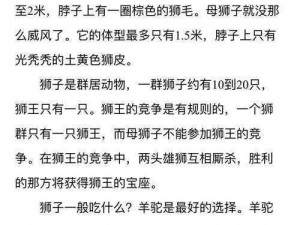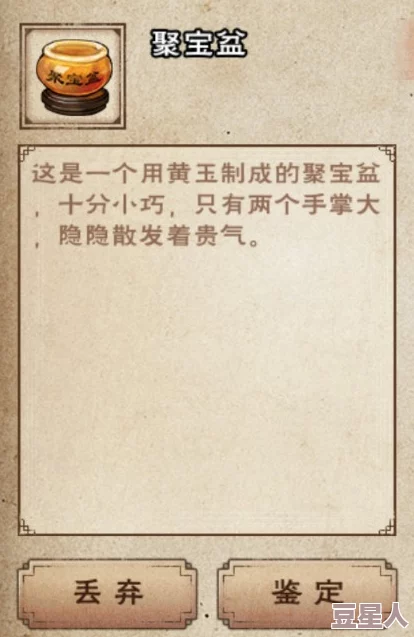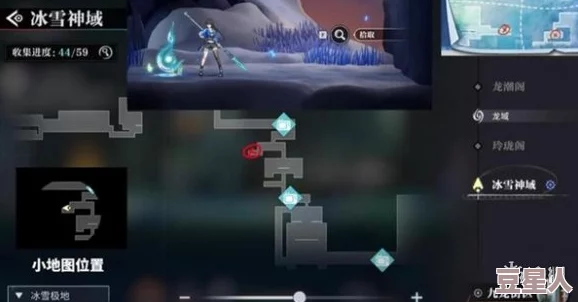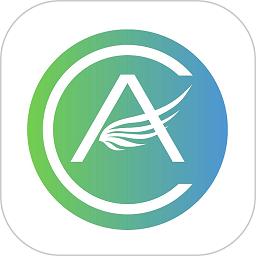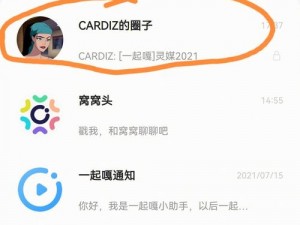简介
海光Hygon目前是X86架构,但安装原版win7系统会出现蓝屏或兼容性问题,海光x86平台也是x64(amd64)架构。目前海光终端需要专用的win7,海光Hygon专用win7专为海光X86处理器终端解决安装蓝屏问题,集成了intel、AMD和其他部分主板厂商的大量USB 3.x驱动以及nvme驱动。本镜像专为海光Hygon处理器定制的win7,其它X86 intel 10代以上cpu无法安装。========================================================
海光Hygon Win7 64位旗舰版ISO镜像安装图集[部分截图]

注:安装配置为Hygon c86 3250处理器
一、海光Hygon Win7 64位旗舰版ISO镜像更新内容:
1、 海光Hygon Win7 64位旗舰版集成通用型 NVMe 驱动,部分m.2固态驱动可以采用小兵U盘启动制作安装。
2、 集成多种usb3.0/usb3.1驱动,包含 Intel 、AMD 芯片组( 现有架构) 的原生USB3.0 驱动以及两种第三方芯片 USB3.1,解决USB设备无法使用问题。如果部分机型没有usb 驱动的,可以采用小兵PE中的“小兵系统安装”工具,自动注入usb3.x及nvme驱动。(一键自动注入usb3.x驱动及nvme驱动教程)
驱动的,可以采用小兵PE中的“小兵系统安装”工具,自动注入usb3.x及nvme驱动。(一键自动注入usb3.x驱动及nvme驱动教程)
3、 支持UEFI GPT 模式快速启动及安装(当然也支持传统Legacy MBR 模式)(支持UEFI GPT让开机速度更快)。注:m.2固态驱动建议采用uefi gpt方式安装win7。(uefi安装win7详细教程)
4、采用uefi安装win7时卡LOGO可以采用小兵PE勾选LOGO方案(uefi安装win7卡logo(四叶草)处解决方法)。
5、全网独家更新支持:如果出现win7在使用惠普打印机时打印测试页失败,提示系统不支持请求的命令问题时,可以采用些教程(惠普打印机测试打印页失败_系统不支持请求的命令)修复。闪克打印机修复助手更新独家修复HP LaserJet Pro MFP M125-M128系列打印机驱动问题导致各种报错。最为突出的是HP LaserJet Pro MFP M126A打印机出现该报错最多。

二、海光Hygon Win7 64位旗舰版ISO镜像安装方法
在安装系统前,请注意备份C盘上的重要数据,系统重装会重置C盘,建议提前转移个人资料并备份硬件驱动。
1、U盘安装(有U盘)U盘安装win7系统教程(视频教程) 制作U盘启动盘教程(视频教程)
下载小兵U盘启动盘制作工具(推荐小兵U盘),插入U盘,一键制作USB启动盘,将下载的系统复制到已制作启动完成的U盘里,重启电脑,设置U盘为第一启动项,启动进入PE,运行桌面上的“小兵系统安装”,即可启动进行win7镜像安装。
【温馨提示】下载系统后请校验一下MD5值,以防止大文件因下载传输时损坏引起安装失败!
【u盘安装win7步骤】1、制作小兵u盘启动后,进入PE运行PE桌面的"小兵系统安装"工具,然后选择重装系统,如图所示;


2、选择上面下载的Win7(建议采用本站的WIN7自带usb驱动、显卡、nvme驱动)及要安装的盘符,一般情况是C盘(根据不同的硬盘分区),(注意:如采用的是uefi引导模式安装win7,安装时出现安装win7卡logo的情况才勾选“解决uefi Win7 64位卡LOGO"选项 ,如果没出现不建议勾选,另外注意勾选后可根据实际情况选择适配老机器或适配新机器,建议优先选择适配老机型,反之选择适配新机型,如果其中一种方式不行可选择另一个方案.如果不行可以在小兵pe中采用sgi安装工具勾选卡LOGO,该卡LOGO方案为另外一种情况),然后点击一键安装,如图所示:
,如果没出现不建议勾选,另外注意勾选后可根据实际情况选择适配老机器或适配新机器,建议优先选择适配老机型,反之选择适配新机型,如果其中一种方式不行可选择另一个方案.如果不行可以在小兵pe中采用sgi安装工具勾选卡LOGO,该卡LOGO方案为另外一种情况),然后点击一键安装,如图所示:

温馨提示:如果是双硬盘的情况下,分区类型都为uefi时,记得右上角分区系统选择正确的盘符,以免修复错误进入另外一个盘符系统了。
3、点击开始后,等待释放win7系统安装程序,电脑便会自动重启电脑。

4,拔掉U盘电脑重启后,系统会自动完成后续的程序安装,在安装过程中会自动注入usb3.0和nvme固态硬盘驱动,注入驱动后自动会重启到安装界面,整个过程我们不需要干预自动完成安装,如下图所示;

三、海光Hygon Win7 64位旗舰版ISO镜像安装常见问题解答
1、uefi安装win7时卡在安装界面“安装程序正在更新注册表设置"或logo处(四叶草)这个地方一直不动怎么办?
装win7系统bios相关设置很重要,intel 6代以上CPU安装WIN7时,无论我们采用legacy mbr引导模式还是uefi gtp引导模式安装win7,我们要在BIOS里面关闭“安全启动”和开启“兼容模式”,BIOS中安全启动如果不关闭会导致win7的引导文件不合法,导致安装win7后启动不了。同样的 如果不开启csm兼容模式,我们在安装win7时会一直卡在"安装程序正在更新注册表设置"界面。如果出现uefi安装win7出现卡LOGO的情况,可以采用此教程(uefi安装win7卡logo解决方法)解决。
如果不开启csm兼容模式,我们在安装win7时会一直卡在"安装程序正在更新注册表设置"界面。如果出现uefi安装win7出现卡LOGO的情况,可以采用此教程(uefi安装win7卡logo解决方法)解决。
2、问:为什么安装后重启出现checking file system on c:错误提示?
出现checking c盘错误提示,一般情况是在安装过程中手动强制重启导致,导致数据出错。
3、为什么我用U盘PE安装一半时提示报错,无法继续安装,重启后引导不了?
1) 检查下载的ISO文件是否完整,下载后记得校验MD5值。
2) 请一定采用质量好的U盘,有些扩展U盘拷贝大文件进去后导致文件不完整,安装后出现报错情况。
3) 硬盘有坏道:因为坏道导致镜像文件无法写入或写入出错。
4、为什么我下载下来的ISO文件用PE安装出现提示不是有效的ISO文件无法安装系统:
本系统采有软碟通打包完成,部分PE不支持该方式安装,可以采用winrar解压后得到xxxx.wim文件进PE安装,也可以直接采用小兵PE自动认别下载下来的iso文件安装。
5、问:为什么我安装win7系统后自动进入BIOS界面了?
1)排查原因一:一般情况是由于引导模式和分区不匹配导致,请检查是否采用legacy mbr或uefi gpt方式安装,如果是全新电脑建议采用uefi gpt方式安装,特别注意8代以上机器默认采用的是uefi模式,需要采用uefi gpt方式安装(需要注意关闭安全启动)。是特别注意是10代以上cpu机型一般只支持uefi引导,所以要注意采用uefi gpt方式安装。
2)排查原因二:如果采用的是uefi gpt方式安装,检查安装工具是否具备uefi修复功能,这里建议采用小兵U盘启动安装,自动修复引导。
3)排查原因三:如果双硬盘请检查第一启动项是否为系统盘。
6、问:为什么部分机器安装win7重启后出现蓝屏情况?
1)排查原因一:如果蓝屏代码为0x0000007b,话检查bios中的硬盘模式是否更改为ahci,vmd选项是否关闭。默认情况win7不支持raid、vmd、rst等模式安装win7,需要将硬盘模式更改为ahci。
2)排查原因二:如果蓝屏代码为0x000000a5话,说明机器bios不支持win7。
7、问:为什么我安装系统后出现windowssystem32winload.efi错误提示?
一般情况是由于引导模式和分区不匹配导致,请检查是否采用legacy mbr或uefi gpt方式安装,如果是全新电脑建议采用uefi gpt方式安装,特别注意8代以上机器默认采用uefi gpt方式安装。10代以上cpu机器只支持uefi引导,还需要注意intel 6代以上的CPU机器安装win7时一定要注意关闭安全启动。
8、问:为什么安装完后,桌面一些软件和安装图集中不一致?
切勿用第三方 PE 引导安装系统!否则万一注入了什么流氓软件后门或篡改了主页啥的与本作者无 关!
七、免责条款
本Windows7系统及软件版权由互联网收集,并非本人制作。里面无任何第三方安装软件,只可用于个人研究交流使用,不得用于商业用途,且系统制作者不承担任何技术及版权问题,请在试用后24小时内删除。如果您觉得满意,请购买正版!
系统文件信息
文件包名称:cn_windows_7_pro_x64_20210519_hygon_NvmeUsbDriver1.iso
文件大小:6.43GB(5728436224 字节)
系统格式:NTFS
系统类型:64位
MD5: 0BD28382551DDB6C71F731FCC2DCA3E6
SHA1: F75955DD984E152B87A3188E71263BB0F8075D46
CRC32: C663D6E9
- 本地下载
- 迅雷本地下载 百度网盘下载 夸克网盘下载 电信本地下载
- 电信下载
- 广东电信下载 江苏电信下载 上海电信下载 福建电信下载
- 联通下载
- 陕西联通下载 山东联通下载 北京联通下载 山西联通下载
海光Hygon专用win7下载_海光Hygon Win7 64位旗舰版ISO镜像下载下载地址
- 下载地址1
 手机扫描下载
手机扫描下载
标题:海光Hygon专用win7下载_海光Hygon Win7 64位旗舰版ISO镜像下载
版权:文章转载自网络,如有侵权,请联系删除!











 驱动的,可以采用小兵PE中的“小兵系统安装”工具,自动注入usb3.x及nvme驱动。(
驱动的,可以采用小兵PE中的“小兵系统安装”工具,自动注入usb3.x及nvme驱动。(


 ,如果没出现不建议勾选,另外注意勾选后可根据实际情况选择适配老机器或适配新机器,建议优先选择适配老机型,反之选择适配新机型,如果其中一种方式不行可选择另一个方案.如果不行可以在小兵pe中采用sgi安装工具勾选卡LOGO,该卡LOGO方案为另外一种情况
,如果没出现不建议勾选,另外注意勾选后可根据实际情况选择适配老机器或适配新机器,建议优先选择适配老机型,反之选择适配新机型,如果其中一种方式不行可选择另一个方案.如果不行可以在小兵pe中采用sgi安装工具勾选卡LOGO,该卡LOGO方案为另外一种情况


 如果不开启csm兼容模式,我们在安装win7时会一直卡在"安装程序正在更新注册表设置"界面。如果出现uefi安装win7出现卡LOGO的情况,可以采用此教程(
如果不开启csm兼容模式,我们在安装win7时会一直卡在"安装程序正在更新注册表设置"界面。如果出现uefi安装win7出现卡LOGO的情况,可以采用此教程(